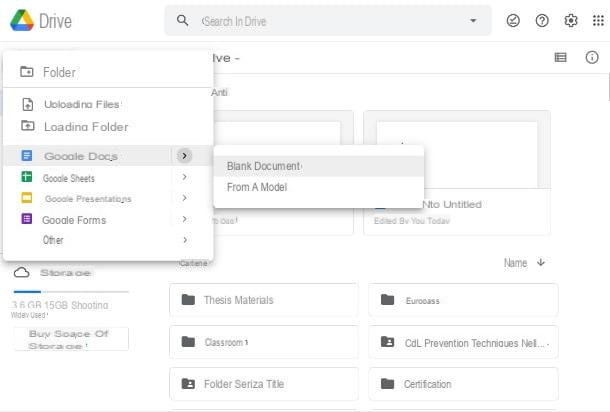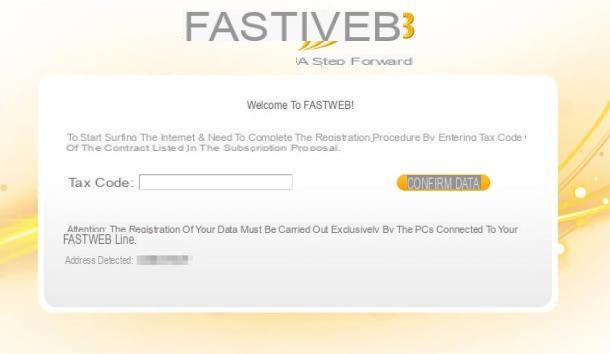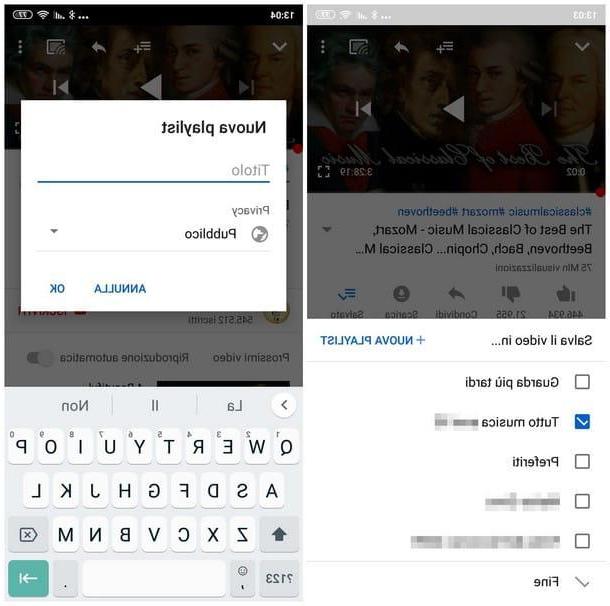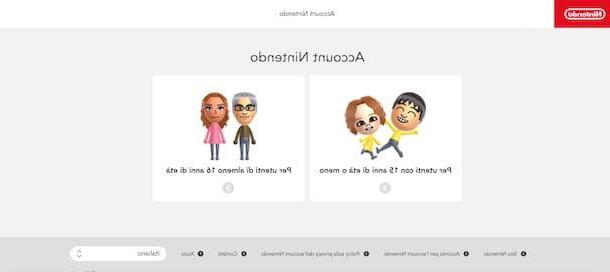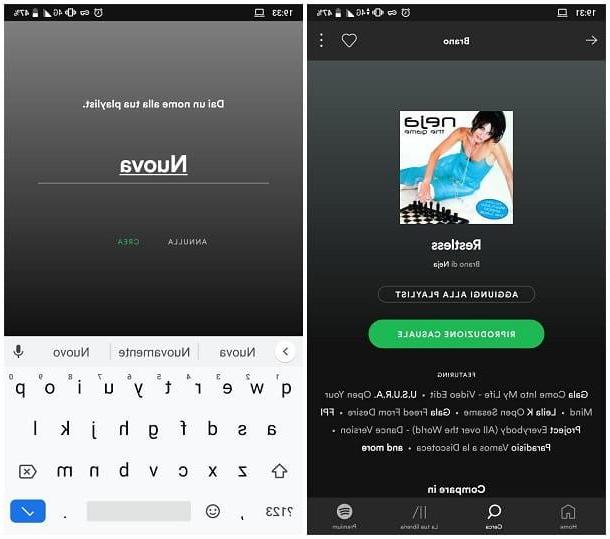Operaciones preliminares
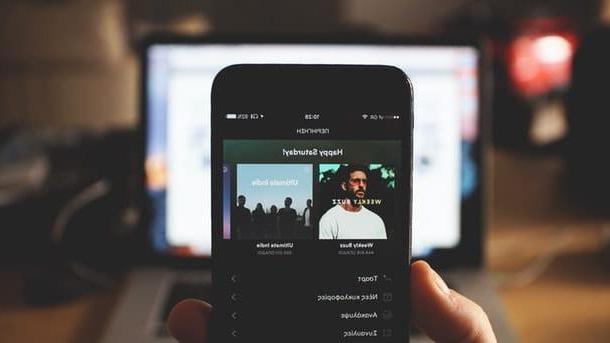
Con crear una lista de reproducción en Spotify Por supuesto, debes tener una cuenta en el famoso servicio de transmisión de música. Si aún no tiene uno, inicie la aplicación Spotify para dispositivos Android e iOS y toque el botón Registrate gratis.
Luego ingrese sus datos en los campos Cuál es tu dirección de correo electrónico e Crear una contraseña y presiona el botón adelante, luego ingresa el tuyo fecha de nacimiento y el tuyo sexo en los campos correspondientes y toque el botón adelante. Finalmente, ingrese su nombre en el campo Como te llamas, presiona el botón Crea y listo
Si, por el contrario, prefiere registrarse desde su computadora, conéctese al sitio web oficial de Spotify y haga clic en el elemento Subcribir parte superior derecha. En la página recién abierta, ingrese los datos requeridos en los campos Correo electrónico, Contraseña, ¿Como deberíamos llamarte? e Fecha de nacimiento y especifique su género colocando la marca de verificación junto a una de las opciones disponibles entre Hombre e Donna. Finalmente, coloque una marca de verificación junto a la opción Acepto los Términos y condiciones de Spotify, verifique su identidad colocando la marca de verificación junto al artículo No soy un robot y presiona el botón Subcribir.
Alternativamente, puede registrarse en Spotify usando su cuenta de Facebook. Luego coloque la marca de verificación junto al elemento Acepto los Términos y condiciones de Spotify y presiona el botón Registrate con Facebook, luego, en la nueva página abierta, haga clic en el botón Continuar como [nombre] e ingrese los datos que faltan para completar el registro.
Cree una lista de reproducción en Spotify desde teléfonos inteligentes y tabletas
Cree una lista de reproducción en Spotify desde teléfonos inteligentes y tabletas Es un procedimiento simple y casi idéntico tanto en dispositivos equipados con Android que de iPhone e iPad. Todo lo que tiene que hacer es acceder a la biblioteca de su cuenta, presionar el botón apropiado y personalizar la lista de reproducción agregando nuevas canciones.
Android

Después de descargar e iniciar el Spotify para Android, presiona el botón Inicia, ingrese sus datos de inicio de sesión en los campos Dirección de correo electrónico o nombre de usuario e Contraseña y presiona el botón Inicia para conectarse a su cuenta. Alternativamente, toque la opción Usa Facebook para conectarse a Spotify usando su cuenta de Facebook.
Para crear una nueva lista de reproducción, toque el elemento Tu biblioteca presente en el menú de abajo y presiona el botón Crea. Si, por el contrario, ha activado Spotify Premium, elija la opción Tu biblioteca a continuación, elija el artículo lista de reproducción y, en la nueva pantalla que se muestra, presiona el botón Crear lista de reproducción. Luego ingrese el nombre en el campo Ponle un nombre a tu lista de reproducción y presione en el artículo Crea, de lo contrario presione el botón Salta para asignar un nombre automático.
Después de crear la lista de reproducción, toque la opción Agregar canciones y, en la nueva pantalla que se muestra, presiona el botón + para agregar las canciones de tu interés en la sección Sugirió. Si, por el contrario, prefiere buscar sus canciones favoritas, escriba las suyas título en el campo Buscar en la parte superior, ubique el que le interesa en los resultados de búsqueda y toque el botón + para agregarlo a la lista de reproducción.
Para comenzar a reproducir la lista de reproducción recién creada, seleccione el elemento Tu biblioteca presente en el menú de abajo, toque en nombre de la lista de reproducción para escuchar y presiona el botón Reproducción aleatoria. En cambio, hace clic en el icono de los dioses. tres puntos en la parte superior para agregar más canciones (Agregar canciones), para permitir que los amigos realicen cambios (Hazlo colaborativo), para cambiar el nombre de la lista de reproducción (Cambiar el nombre de la lista de reproducción), para eliminarlo (Eliminar lista de reproducción) y para configurar su privacidad (Hazlo secreto e Hazlo público). Además, si tienes Spotify Premium activado, puedes elegir la opción descarga para que la lista de reproducción esté disponible incluso en modo fuera de línea. Para saber más, puede leer mi guía sobre cómo descargar listas de reproducción de Spotify.
iPhone / iPad

Si tienes uno iPhone o una iPad y desea crear una lista de reproducción en Spotify, primero inicie la aplicación del servicio de transmisión de música y, si aún no lo ha hecho, toque el botón Inicia para conectarse a su cuenta. Luego ingrese sus datos de inicio de sesión en los campos Dirección de correo electrónico o nombre de usuario e Contraseña y presiona el botón Inicia. Alternativamente, toque el botón Usa Facebook para iniciar sesión en Spotify con su perfil de Facebook.
Ahora, presiona la voz Tu biblioteca presente en el menú en la parte inferior, asegúrese de que la opción esté seleccionada en la parte superior lista de reproducción y presiona el botón Crea. Si, por otro lado, tiene una suscripción activa de Spotify Premium, toque el elemento Tu biblioteca, seleccione la opción lista de reproducción y presiona el botón Crear lista de reproducción. Luego ingrese el nombre de su lista de reproducción en el campo Ponle un nombre a tu lista de reproducción y presiona el botón Crea. En la nueva pantalla que aparece, toque el botón Agregar canciones y, en la sección Sugirió, puede ver una lista de canciones seleccionadas para usted por Spotify.
Para escuchar una breve vista previa de una canción, toque su cubrir, de lo contrario presione el botón + relacionada con la canción de su interés para agregarla a la lista de reproducción. Alternativamente, toque el elemento Buscar en la parte superior, ingrese el título de la canción o el nombre del artista en el campo Buscar y, en los resultados de la búsqueda, toque el botón + para la canción que desea agregar a la lista de reproducción.
Para comenzar a reproducirlo, toque el elemento Mi biblioteca, seleccione la lista de reproducción de su interés y toque el botón Escuchar Shuffle. Si, por el contrario, desea editar, eliminar o agregar nuevas canciones a su lista de reproducción, presione el icono i tres puntos en la parte superior derecha y elija una de las opciones disponibles en Agregar canciones, Rebautizar, Eliminar lista de reproducción e cuota.

Si, por el contrario, tienes un plan Premium activo, también puedes optar por descargar la lista de reproducción (Descargar), para que sea colaborativo para permitir que los amigos agreguen y reordenen canciones (Hazlo colaborativo) y para configurar su privacidad (Hazlo privado e Hazlo público).
Crea una lista de reproducción en Spotify desde tu computadora
Si tu prefieres crea una lista de reproducción en Spotify desde tu computadora, será útil saber que puede proceder desde el cliente oficial de Spotify (compatible con Windows e MacOS) y utilizando el reproductor web del famoso servicio de transmisión de música.
Cliente Spotify

Si el cliente oficial de Spotify aún no está instalado en su computadora, conéctese al sitio web del servicio, haga clic en el botón descarga presente en la parte superior derecha y espere a que se complete la descarga.
Ahora, tienes un PC con Windows, haga doble clic en el archivo SpotifySetup.exe, presiona el botón Correr y espere a que la barra de progreso alcance el 100%, luego Spotify se iniciará automáticamente y podrá acceder a su cuenta. Alternativamente, si usa Windows 10, puede descargar Spotify directamente desde Microsoft Store. Después de iniciar este último, escriba Spotify en el campo Buscar en la parte superior derecha, ubique la aplicación del famoso servicio de transmisión de música y presione el botón consiguiendo para descargarlo e instalarlo en su computadora. Para el procedimiento detallado, te dejo con mi guía sobre cómo descargar aplicaciones en tu PC.
Si, por el contrario, utiliza un Mac, abre el archivo SpotifyInstaller.zip recién descargado, inicie el ejecutable Instalar Spotify extrae y presiona el botón Abri para iniciar la instalación del cliente.
Cuando inicie por primera vez el cliente (o la aplicación) de Spotify, haga clic en el botón Inicia para acceder a su cuenta, luego presione el botón Lista de reproducción Nuova presente en la barra lateral izquierda para crear una nueva lista de reproducción e ingresar su nombre (máximo 100 caracteres) en el campo Nombre. presiona el botón Elegir imagen para agregar una imagen personalizada para usar como portada de la lista de reproducción que está creando e insertar una descripción (máximo 300 caracteres) en el campo correspondiente. Una vez que se complete la personalización de la lista de reproducción, presione el botón Crea.
En la nueva pantalla que aparece, haga clic en el botón Añadir relacionados con las canciones de tu interés disponibles en la sección Canciones sugeridas, de lo contrario ingrese el título de la canción en el campo Buscar en la parte superior, haga clic en el canción para agregar a la lista de reproducción, presione el icono de tres puntos, elige tus opciones Agregar a la lista de reproducción y seleccione el lista de reproducción creado poc'anzi.
Para escuchar y administrar sus listas de reproducción, busque la sección lista de reproducción en la barra lateral izquierda, haga clic en el nombre de la lista de reproducción de su interés y presiona el botón Play para iniciar la reproducción. En cambio, hace clic en el icono de los dioses. tres puntos y elija una de las opciones disponibles: Lista de reproducción colaborativa para permitir que los amigos agreguen, eliminen y reordenen canciones; Hacer público / Hacer privado para configurar la privacidad de la lista de reproducción; Editar detalles para cambiar el nombre, la descripción y la imagen de portada; elimina para borrar la lista de reproducción; Descargar para permitir la descarga para escuchar sin conexión (solo disponible para usuarios Premium) e cuota para compartir la lista de reproducción en Facebook, Messenger, Skype, Twitter, Telegram, etc.
Finalmente, si desea eliminar una canción de su lista de reproducción, haga clic derecho en el título de la canción (o presiona el icono de tres puntos) y elige la opción Quitar de la lista de reproducción.
Reproductor web

Para crear una lista de reproducción en Spotify usando el Reproductor web del famoso servicio de transmisión de música, conectado a su sitio web oficial, presiona el botón Inicia y haz clic en el botón Accedi con Facebook para conectarse a Spotify usando su cuenta de Facebook; de lo contrario, ingrese sus datos de inicio de sesión en los campos Dirección de correo electrónico o nombre de usuario e Contraseña y presiona el botón Inicia.
Después de iniciar sesión en su cuenta de Spotify, haga clic en la entrada Tu biblioteca presente en la barra lateral de la izquierda y presiona el botón Lista de reproducción Nuova parte superior derecha. Luego ingrese el nombre de la lista de reproducción en el campo nombre de la lista de reproducción y haga clic en el botón Crea, luego, en la sección Canciones recomendadas, presiona el botón Añadir para que las canciones se agreguen a su lista de reproducción.
Para agregar más canciones, haga clic en la entrada Buscar presente en la barra lateral izquierda, escribe el título de la canción de tu interés en el campo Empiece a escribir ... y, una vez que haya localizado la canción que desea agregar a la lista de reproducción, haga clic en el icono i tres puntos presente junto a su nombre. En el menú que aparece, elija la opción Agregar a la lista de reproducción, haga clic en el lista de reproducción creado justo ahora y eso es todo.
Para empezar a jugar, seleccione la opción Tu biblioteca, haga clic en el lista de reproducción para escuchar y presiona el botón Play. Además, al hacer clic en el icono de tres puntos, puede copiar el enlace para compartirlo con amigos y conocidos (Copiar link), puede eliminarlo (elimina) o establecer su privacidad (Hazlo secreto e Hazlo público).
Cómo hacer una lista de reproducción en Spotify